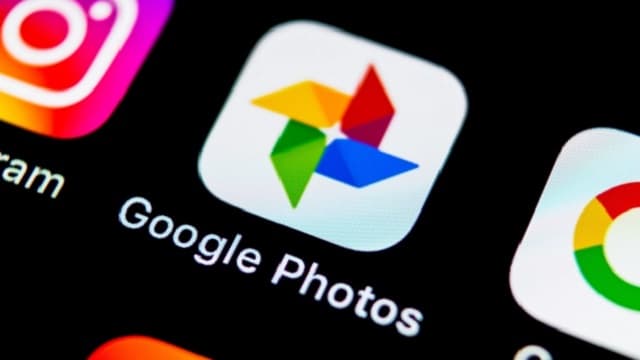recode.ID – Selain Google Drive, untuk menyimpan atau mencadangkan aneka file foto milik Anda bisa juga menggunakan layanan Google Photo.
Ada perbedaan mendasar antara Google Drive dan Google Photo ini, dimana untuk Google Drive berfungi untuk menyimpan dan berbagi aneka jenis file, baik foto, video, audio dan jug aneka file dokumen lainnya.
Sementara untuk Google Photo, sesuai dengan namanya ini merupakan layanan dari Google yang berfungsi hanya untuk menyimpan file-file foto atau gambar saja.
Ini bisa jadi alternatif untuk pengguna yang ingin menyimpan semua koleksi foto-foto mereka agar tetap aman dan tidak hilang, serta mengurangi beban memori pada perangkat karena semua file dicadangkan secara cloud pada server milik Google.
Sekilas Tentang Google Photos
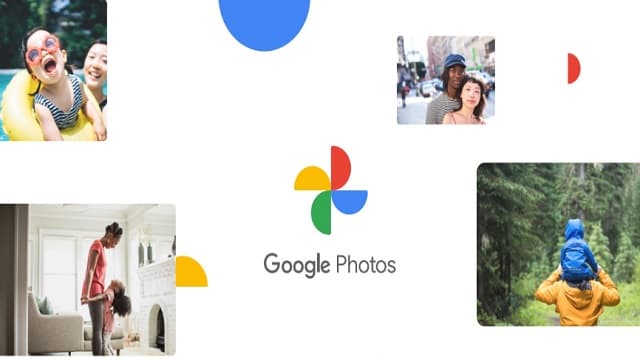
Sebelum redaksi berikan informasi mengenai bagaimana cara memanfaatkan layanan ini, berikut akan redaksi ulas lebih dahulu mengenai apa itu Google Photo yang perlu Anda ketahui.
Google Photos adalah layanan penyimpanan dan pengelolaan foto yang disediakan oleh Google yang telah dirilis sejak 2015 silam.
Dengan Google Photos, Anda dapat menyimpan dan mengelola foto milik Anda di cloud sehingga Anda dapat mengaksesnya dari perangkat apa pun yang terhubung ke internet.
Google Photos juga menyediakan fitur-fitur canggih seperti pemindai foto otomatis, pencarian gambar, dan beberapa fitur lainnya.
Pengguna bisa memanfaatkan layanan ini secara gratis dengan batas penyimpanan yang cukup besar, namun jika Anda membutuhkan penyimpanan yang lebih banyak, Anda dapat membeli paket penyimpanan tambahan.
Setelah Anda memahai secara singkat mengenai apa itu Google Photo, berikut ini adalan panduan mengenai bagaimana cara menggunakan layanan ini berdasarkan jenis perangkat yang digunakan.
Cara Menggunakan Layanan Google Photo
Secara umum, untuk menggunakan dan memanfaatkan layanan dari Google Photo cukup mudah dan hampir sama dengan produk Google lainnya.
Cukup menyiapkan akun Google atau Gmail, kemudian login pada layanana atau aplikasinya dan sudah bisa menggunakannya.
Namun untuk detailnya, bisa Anda simak pada penjalasan redaksi berikut mengenai bagaimana cara menggunakan layanan Google Photo berdasarkan jenis perangkat yang digunakan untuk mengaksesnya.
1. Cara Menggunakan Google Photos Di Laptop
Untuk panduan yang pertama adalah penggunaan layanan Google Photo jika diakses lewat perangkat laptop atau komputer.
- Pertama, pastikan koneksi internet aktif
- Selanjutnya, silahkan Anda kunjungi situs https://photos.google.com/ lewat browser
- Kemudian, silahkan login dengan akun Gmail Anda
- Selanjutnya, jika sudah berhasil login Anda akan dibaw ake dashboard
- Terkahir, silahkan upload foto-foto Anda dan manfaatkan menu-menu yang ada
2. Cara Menggunakan Google Photos Di Hp Android
Sementara jika Anda menggunakan perangkat smartphone Android untuk mengakses layanan Google Photo ini, bisa menggunakan aplikasi yang diunduh lewat Google Play Store.
Berikut ini langkah-langkah menggunakan aplikasinya:
- Setelah aplikasi di install, buka dan jalankan aplikasinya
- Kemudian login dengan akun Gmail Anda.
- Selanjutnya, pada aplikasi Google Photo klik foto profil diatas kanan layar
- Selanjutnya, pilih Setelan Foto lalu Pencadangan & sinkronisasi
- Berikutnya, silahkan Anda klik “Pencadangan & sinkronisasi”.
- Nantinya secara otomatis semua foto akan tersimpan dalam akun Google Photos Anda.
3. Cara Menggunakan Google Photos Di iPhone
Untuk cara menggunakan layanan Google Photos yang terakhir yang akan redaksi bahas, khusus untuk pengguna perangkat iPhone.
Begini caranya:
- Unduh aplikasinya lewat App Store
- Kemudian buka dan jalankan aplikasi Google Photos
- Lanjut dengan login menggunakan Akun Google Anda.
- Kemudian klik foto profil atau inisial akun Anda di sudut kanan atas layar
- Buka Menu Setelan lalu klik Pencadangan & sinkronisasi.
- Selanjutnya aktifkan Pencadangan & sinkronisasi.
- Foto akan secara otomatis tersimpan dalam akun Google Photos Anda
Demikian informasi dari redaksi mengenai bagaimana cara menggunakan layanan Google Photos untuk menyimpan semua koleksi foto milik Anda.
[darsitek number=3 tag=”tips”]
Semoga informasi yang redaksi sampaikan pada artikel ini bermanfaat untuk Anda semuanya.